|
EENVOUD - 321 SEMPLICITA' Per visualizzare lo script qui
Ringrazio Jeannette per avermi permesso di tradurre i suoi tutorial.
qui puoi trovare qualche risposta ai tuoi dubbi. Se l'argomento che ti interessa non è presente, ti prego di segnalarmelo. Per tradurre questo tutorial ho usato PSP X. Occorrente: Materiale qui Il tube è di @nn. Metti la maschera BC-05-04 nella cartella Maschere. Filtri: Filters Unlimited 2.0 qui Greg's Factory Output II qui Imposta il colore di primo piano con #D2AAAB, e il colore di sfondo con il bianco #9D4E50. 1. Apri una nuova immagine trasparente 700 x 500 pixels, e riempila  con il colore di sfondo. con il colore di sfondo.2. Effetti>Plugins>Greg's Factory - Poolshadow: 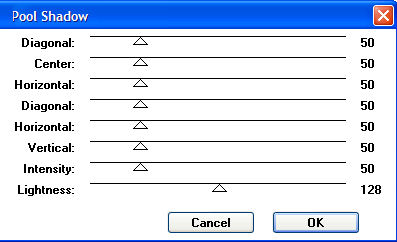 3. Livelli>Nuovo livello raster. Riempi  il livello con il colore di primo piano. il livello con il colore di primo piano.4. Effetti>Plugins>Greg's Factory - Poolshadow, con i settaggi precedenti. 5. Livelli>Carica/Salva maschera>Carica maschera da disco. Cerca e carica la maschera Masker BC-05-04-1: 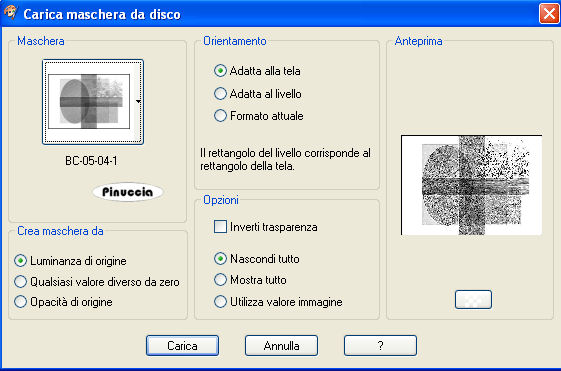 6. Livelli>Elimina e rispondi sì alla domanda Unire la maschera nel livello corrente.  Livelli>Unisci>Unisci gruppo. 7. Livelli>Unisci>Unisci visibile. Regola>Messa a fuoco>Metti a fuoco. 8. Effetti>Plugins>Filters Unlimited 2.0 - Paper Textures - Canvas,Fine: 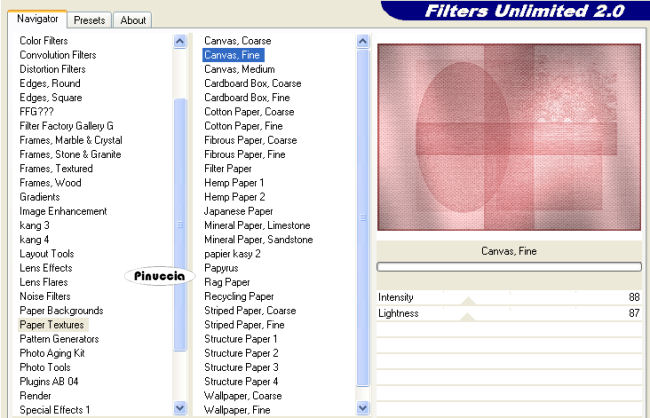 9. Livelli>Nuovo livello raster. 10. Attiva lo strumento Penna 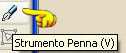 con i seguenti settaggi: con i seguenti settaggi:Linea di stile: Punto  11. Traccia una linea nel perimetro del blocco superiore:  12. Effetti>Effetti 3D>Sfalsa ombra. 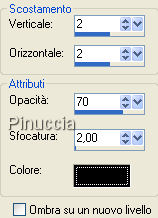 Regola>Messa a fuoco>Metti a fuoco. 14. Apri il tube del vaso. Elimina il livello del watermark. Regola>Tonalità e saturazione>Viraggio: 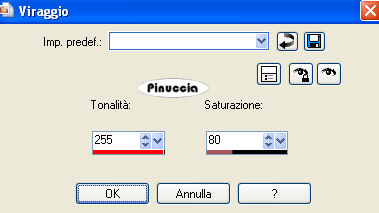 14. Regola>Messa a fuoco>Metti a fuoco 1 o 2 volte. 15. Attiva lo strumento Selezione  , rettangolo, , rettangolo,e traccia una selezione intorno al fiore sulla destra:  16. Modifica>Copia. non chiuderlo, perchè ti servirà ancora. Modifica>Incolla come nuova IMMAGINE. 17. Immagine>Ridimensiona, a 250 pixels di larghezza, tutti i livelli selezionato. 18. Immagine>rifletti. Modifica>Copia. Torna al tuo lavoro e vai a Modifica>Incolla come nuovo livello. Sposta  il tube a destra, nel riquadro punteggiato. il tube a destra, nel riquadro punteggiato.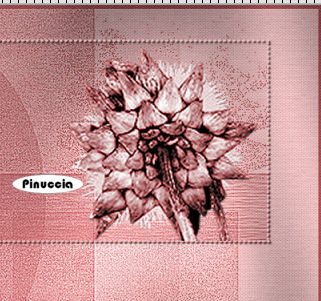 19. Abbassa l'opacità di questo livello al 34%. 20. Attiva nuovamente il tube del vaso. Selezione>Deseleziona. Modifica>Copia. Torna al tuo lavoro e vai a Modifica>Incolla come nuovo livello. Spostalo  a sinistra. a sinistra. 21. Effetti>Effetti 3D>Sfalsa ombra:  Livelli>Unisci>Unisci visibile. 22. Selezione>Seleziona tutto. Selezione>Modifica>Contrai - 3 pixels. Modifica>Copia. Modifica>Incolla come nuova immagine. Questo passaggio è stato eseguito per ridurre la dimensione del bordo. Puoi continuare su questa immagine, o sulla precedente: come preferisci. 23. Passa il colore di sfondo a Gradiente. 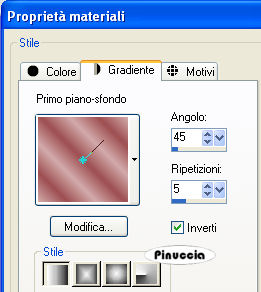 24. Attiva lo strumento Testo  con i seguenti settaggi: con i seguenti settaggi: se non hai il font Capsule clicca qui Scrivi un testo e posizionalo. Livelli>Converti in livello raster. 25. Effetti>Effetti 3D>Sfalsa ombra: 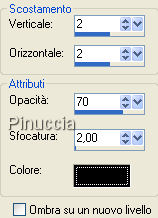 Regola>Messa a fuoco>Metti a fuoco. Livelli>Unisci>Unisci tutto. Regola>Tonalità e saturazione>Viraggio: 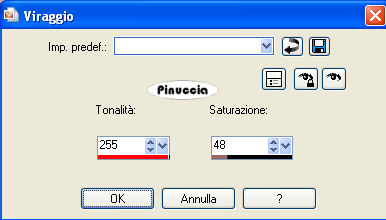 Firma il tuo lavoro e salva in formato jpg. Se vuoi realizzare lo script, ti occorrono anche due immagini di sfondo. Per realizzare lo script - che trovi qui puoi seguire i soliti preliminari descritti alla fine di questo tutorial, e sostituire le immagini, con le dovute variazioni, come spiegato nei precedenti tutorial. Se hai problemi o dubbi, o trovi un link non funzionante, o anche soltanto per un saluto, scrivimi. 4 Febbraio 2009 |